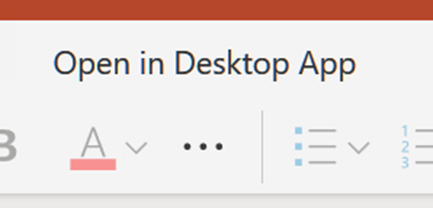Temi
-
Selezionare la scheda Progettazione.
-
Selezionare un tema in Temi.
-
Selezionare una variante in Varianti.

Designer
-
Inserire una o più immagini, un elenco di elementi o un elenco di date.
-
Si aprirà il riquadro Designer. Selezionare la struttura desiderata.
È possibile visualizzare PowerPoint Designer selezionando un'immagine e quindi selezionando Progettazione > Idee per progetti.
Aggiungere una transizione tra diapositive
-
Selezionare la diapositiva a cui si vuole aggiungere una transizione.
-
Selezionare la scheda Transizioni e la transizione desiderata.
-
Per alcune transizioni è possibile scegliere Opzioni effetto .
È anche possibile impostare la durata della transizione e selezionare Applica a tutte per applicare la stessa transizione a tutte le diapositive.
Aggiungere animazioni
-
Selezionare l'oggetto o il testo a cui si vuole aggiungere una transizione.
-
Selezionare la scheda Animazioni e l'animazione desiderata.
-
Per alcune animazioni è possibile scegliere Opzioni effetto .
Servono le funzionalità complete di PowerPoint?
Aprire il file nell'app desktop PowerPoint:
-
In PowerPoint per il Web seleziona Apri nell'app desktop.
Nota: Le modifiche vengono salvate automaticamente in PowerPoint per il Web, mentre nell'app desktop PowerPoint è necessario salvarle manualmente.